Access-Daten per VBA nach Excel exportieren (mit Bildern & Code)
Was ist es?
Dieser VBA-Code hilft Ihnen beim Exportieren von Daten Zugriff Tabelle in Excel mit einem Klick.
Warum ist es?
Sie können hochladen oder Access-Daten nach Excel exportieren ohne die Excel-Arbeitsmappe überhaupt zu öffnen.
So exportieren Sie Access-Daten nach Excel
Schritt 1: Öffnen Sie die Access-Datenbank und gelangen Sie zu VBA Code Builder (Alt + F11) und öffnen Sie ein neues Modul.
 Pin
Pin
Schritt 2: Kopieren Sie den folgenden Code und fügen Sie ihn ein.
Sub exportToXl() On Error GoTo ErrorHandler Dim dbTable As String Dim xlWorksheetPath As String xlWorksheetPath = "C:\" 'Erwähnen Sie den xlWorkbook-Pfad xlWorksheetPath = xlWorksheetPath & "xlWorkbookName.xlsx" 'Ersetzen Sie 'xlWorkbookName.xlsx' durch Ihren Arbeitsmappennamen dbTable = "tblMaster" 'Ersetzen Sie 'tblMaster' durch die Tabelle in der Access-DB, aus der Sie die Daten exportieren möchten True ErrorHandlerExit: Exit Sub ErrorHandler: MsgBox "Error No: " & Err.Number & ";Description: " & Err.Description Resume ErrorHandlerExit End Sub
Schritt 3: Klicken Sie auf die Schaltfläche Ausführen oder F5 oder die Befehlsschaltfläche, der Sie diesen Code zugeordnet haben!
Falls Sie den Code einer Befehlsschaltfläche zuweisen, stellen Sie sicher, dass sich der Code innerhalb des Private/Public Sub_Event(); So etwas wie unten
Private Sub exportToXl_Click()

Access-DB-Datensätze wurden erfolgreich in Excel hochgeladen. Öffnen Sie Ihre Excel-Arbeitsmappe und überprüfen Sie die Daten.
Notiz: Stellen Sie sicher, dass „Microsoft ActiveX Data Objects Library“ in aktiviert ist Werkzeug – Verweise (Verwenden Sie die neueste Version [6.1 ab diesem Beitrag]).
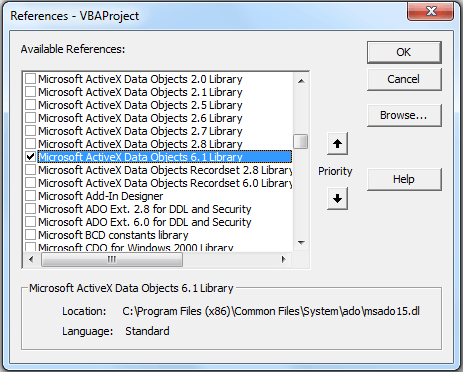 Pin
Pin
Ich bin sicher, Sie arbeiten mit vielen Excel-Daten, MS Access und VBA, also ich Stark Empfehlen Sie dem untenstehenden ultimativen Excel-VBA-Benutzerformular mit Access-Datenbank beizutreten! Es ist eine lohnende Investition in sich selbst! MACH ES JETZT!
Erstellen Sie Ihr eigenes reales Programm, lernen Sie echte Excel-VBA (Makros), überschreiten Sie die Grenzen von Excel mit Complete Project




2 Responses
Danke für den VBA-Code. Aber es hat einmal funktioniert. Ich erhalte die folgende Fehlermeldung „Fehler Nr. 3027. Aktualisierung nicht möglich. Datenbank oder Objekt ist schreibgeschützt
Ich möchte monatlich an die Tabelle anhängen. Die Daten müssen in einem bestimmten Format vorliegen. Ich dachte, es gibt einen Befehl mit Zeilen-/Spaltenargumenten. Früher wurde ein Arbeitsbereich verwendet, um Datensätze zu durchlaufen, wobei die Zellenadresse schrittweise durchlaufen wurde. habe ich geträumt? Danke